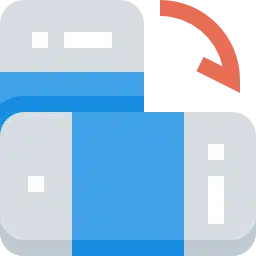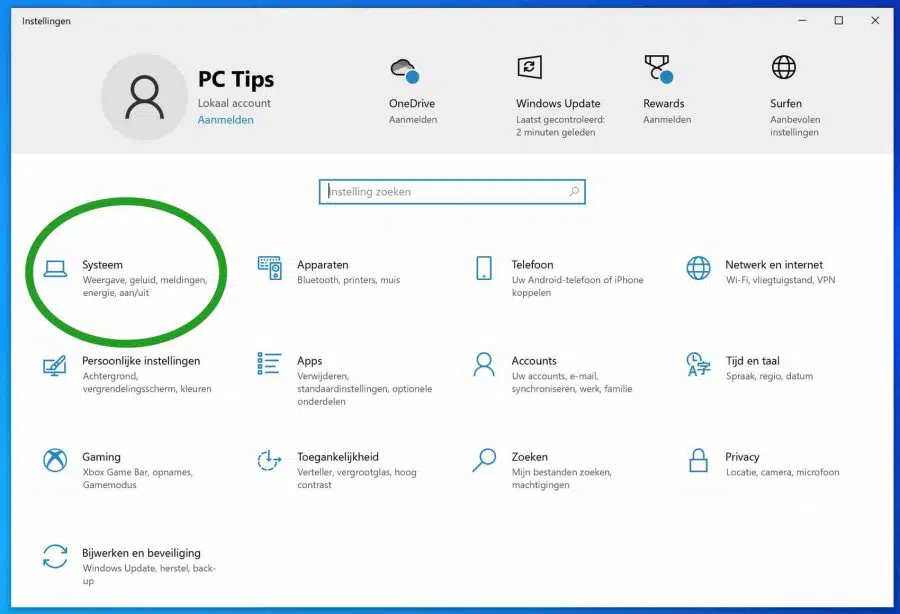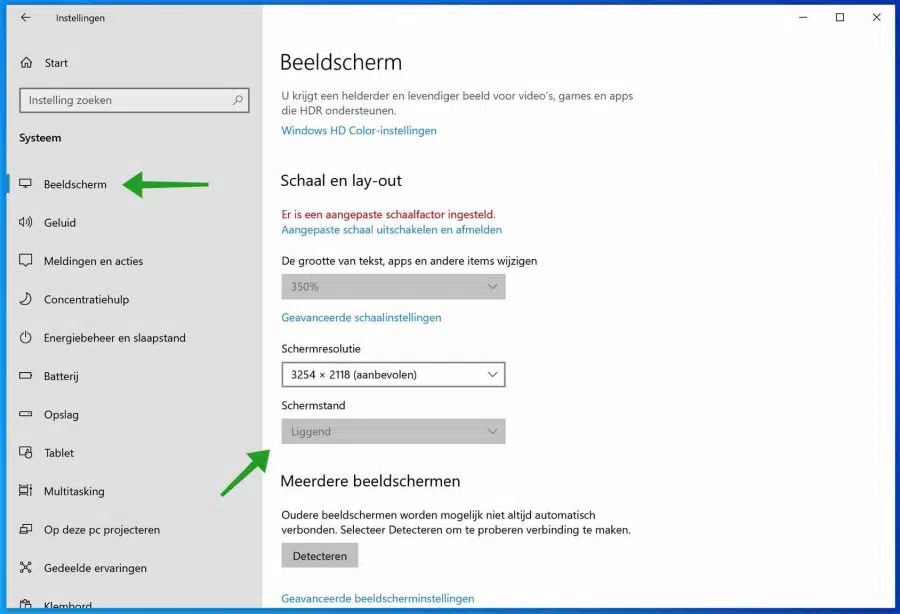यदि आपका विंडोज डिवाइस जाइरोस्कोप सेंसर और एक्सेलेरोमीटर से लैस है, तो विंडोज आपके द्वारा देखी जा रही सामग्री के आधार पर स्क्रीन को पोर्ट्रेट या लैंडस्केप मोड में घुमा सकता है।
पहली बार में यह एक उपयोगी सुविधा लगती है, लेकिन वास्तव में यह अक्सर समस्याएं पैदा कर सकती है। आपके द्वारा देखी जाने वाली सभी सामग्री इस उद्देश्य के लिए डिज़ाइन नहीं की गई है। फोन और लैपटॉप और टैबलेट जैसे बड़े स्क्रीन वाले उपकरणों के लिए स्वचालित स्क्रीन रोटेशन आम है।
विंडोज़ में स्क्रीन को स्वचालित रूप से घुमाएँ
सेटिंग्स के माध्यम से विंडोज़ में स्वचालित स्क्रीन रोटेशन अक्षम करें
विंडोज़ स्टार्ट बटन पर राइट-क्लिक करें। मेनू में सेटिंग्स पर क्लिक करें। विंडोज़ सेटिंग्स में सिस्टम पर क्लिक करें।
बाईं ओर डिस्प्ले पर क्लिक करें। "स्केल और लेआउट" सेटिंग्स में, "स्क्रीन ओरिएंटेशन" को "ऑफ" पर समायोजित करें।
विंडोज़ रजिस्ट्री के माध्यम से विंडोज़ में स्वचालित स्क्रीन रोटेशन अक्षम करें
विंडोज़ स्टार्ट बटन पर राइट-क्लिक करें। मेनू में रन पर क्लिक करें। रन विंडो प्रकार में: regedit.exe।
में विंडोज़ रजिस्ट्री संपादक निम्नलिखित फ़ोल्डर संरचना खोलें:
HKEY_LOCAL_MACHINE\SOFTWARE\Microsoft\Windows\CurrentVersion\AutoRotation
यहां आपको Enable नामक एक DWORD मान दिखाई देगा। उस पर राइट-क्लिक करें और संशोधित करें चुनें। बिट मान को 1 से 0 में बदलें और परिवर्तनों को सहेजने के लिए ओके पर क्लिक करें।
परिवर्तनों को प्रभावी करने के लिए रजिस्ट्री संपादक को बंद करें और अपने पीसी को पुनरारंभ करें। यदि आप इस प्रक्रिया को पूर्ववत करना चाहते हैं, तो उसी DWORD मान पर जाएं और मान डेटा को 1 पर रीसेट करें।
मैं आशा करता हूं कि इससे आपको मदद मिली होगी। पढ़ने के लिए आपका शुक्रिया!